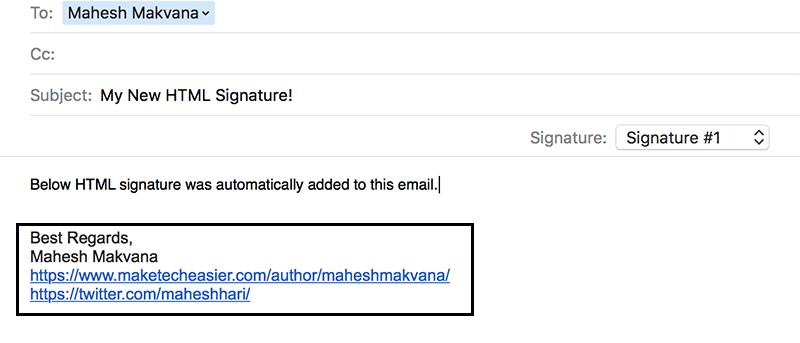Una firma HTML le permite tener una firma con formato enriquecido que se envía con todos sus correos electrónicos salientes. Este tipo de firmas suelen estar estilizadas (como en negrita o cursiva), tienen hipervínculos adjuntos que enlazan con redes sociales u otros sitios, y tienen varios tamaños de fuente. Si usa la aplicación Mail en su Mac, no verá una opción para crear una firma HTML que contenga los estilos mencionados anteriormente. Sin embargo, con la guía a continuación, puede hacerlo con la aplicación Mail.
Para crear una firma HTML en la aplicación Mail, debe realizar un ingenioso truco que hace el trabajo por usted. Así es como funciona.
Creación de una firma HTML
1. Inicie la aplicación Correo en su Mac haciendo clic en Launchpad en su base y buscando y haciendo clic en el icono de la aplicación «Correo».
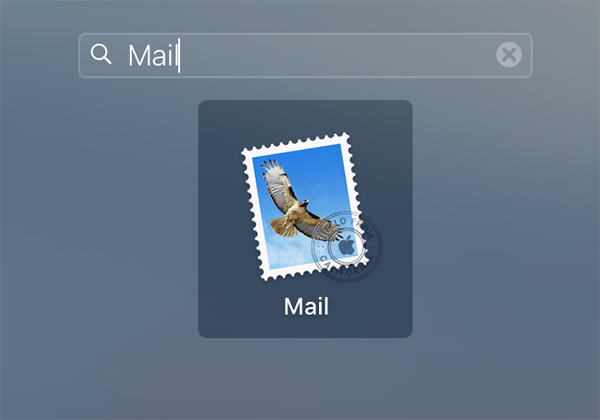
2. Cuando se inicie la aplicación, haga clic en el menú «Archivo» y seleccione «Nuevo mensaje» para redactar un nuevo correo electrónico. Alternativamente, puede presionar las teclas de acceso directo «Comando + N» para crear un nuevo mensaje de correo electrónico.
Lo que está haciendo aquí es crear un correo electrónico con su firma HTML, y luego copiará y pegará esta firma estilizada en la configuración de la aplicación Correo en los siguientes pasos. El correo electrónico que está creando aquí tiene el único propósito de crear una firma HTML y no se enviará.
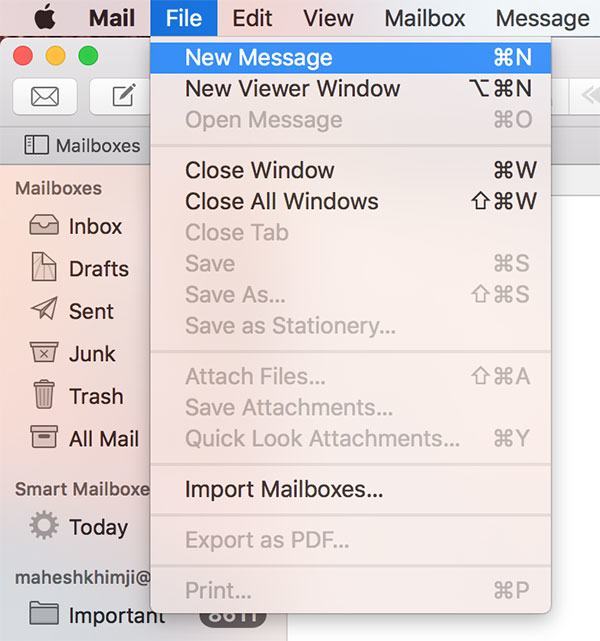
3. Cuando se abra la ventana Redactar correo electrónico, escriba la firma HTML que desea crear y estilícela como desee.
Puede estilizar el texto poniéndolo en negrita o cursiva, agregando un hipervínculo e incluso cambiando el tamaño de fuente.
Cuando haya terminado de crear la firma, seleccione la firma completa y haga clic con el botón derecho y seleccione «Copiar» para copiar la firma en su portapapeles. Lo pegarás en los siguientes pasos.
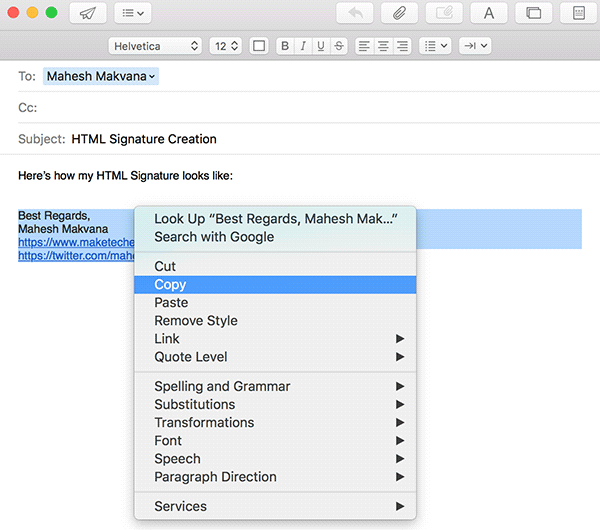
4. Haga clic en el menú «Archivo» en la aplicación de Correo y seleccione «Preferencias…» para ir al panel de configuración donde puede agregar una firma para sus cuentas de correo electrónico.
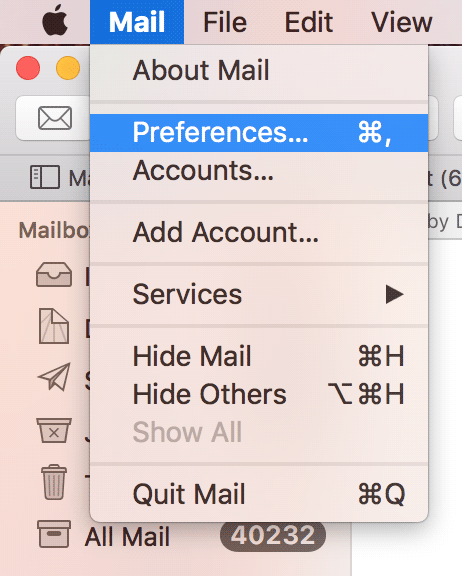
5. Cuando se abra el panel de Preferencias, haga clic en la pestaña «Firmas» donde se encuentran todas sus firmas de correo electrónico.
Una vez allí, haga clic en la cuenta de correo electrónico para la que desea crear una firma, haga clic en el icono «+» (más), seleccione la firma completa que se ha creado de forma predeterminada y haga clic con el botón derecho y seleccione «Pegar» para pegar el HTML firma que creó antes.

6. Su firma HTML se ha agregado a la cuenta de correo electrónico elegida, y ahora puede crear un nuevo correo electrónico y ver que la aplicación adjunta automáticamente la firma.
Así es como se ve la ventana Nuevo correo electrónico después de crear una firma HTML.
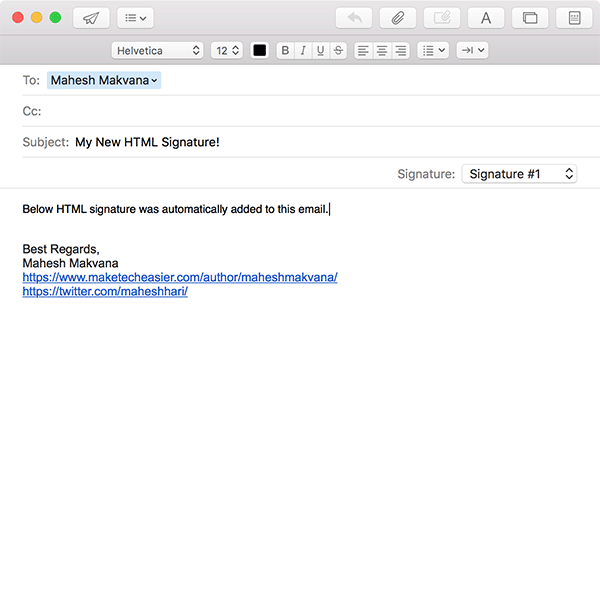
Ya está todo listo para enviar correos electrónicos con su firma HTML estilizada.
Conclusión
Si está harto de usar la misma firma de correo electrónico simple de la vieja escuela y desea tener una firma única y estilizada, la guía anterior debería ayudarlo a crear una para sus cuentas de correo electrónico en la aplicación Correo.